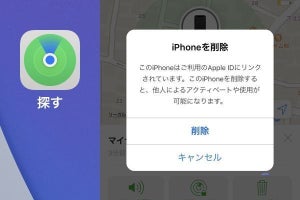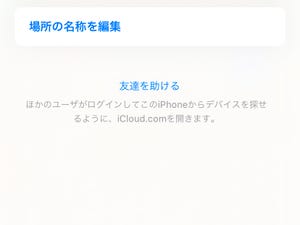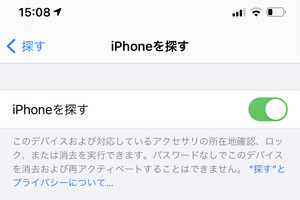紛失したiPhoneの位置情報を確認する方法
では、実際にiPhoneを紛失した際はどうしたらいいでしょうか。状況によって、「自分のiPadやMacから探す」「ファミリー共有中のiPhoneから探す」「他の人のiPhoneから探す」「Windows PCやAndroidスマホから探す」といった4つの方法が考えられます。
自分のiPadやMacから探す方法
iPadやMacなど、同じApple IDで使用しているデバイスがあれば、そこから「探す」アプリで紛失したiPhoneの位置を確認することができます。
ファミリー共有中のiPhoneから探す方法
iPhoneの「ファミリー共有」機能で、他のメンバーと「位置情報を共有」していれば、メンバーのiPhoneから自分のデバイスの位置を確認できます。お子さんが紛失したiPhoneを保護者のiPhoneから探したり、その逆も可能です。
他の人のiPhoneから探す方法
友人や同僚のiPhoneを借りて、iCloudに自分のApple IDでサインインすることでも探せます。「探す」アプリの「友達を助ける」を経由するのがポイントです。
-
他の人のiPhoneで「探す」を開いてもらい、「自分」タブの一番下にある「友達を助ける」をタップします。iCloudへ移動したら「サインイン」画面で「別のApple IDを使用」をタップし、自分のApple IDとパスワードでサインインします。「サインインしたままにする」のチェックは入れないように
Windows PCやAndroidスマホから探す方法
それ以外にも、WindowsパソコンやAndroidスマートフォンなどインターネットに接続可能なデバイスがあれば、iCloudの「iPhoneを探す」から見つけることができます。
-
Windows PCやAndroid端末などのブラウザでiCloud.comの「iPhoneを探す」にアクセスして、自分のApple IDでサインイン。①画面上部の「すべてのデバイス」から探したい端末を選択すると、現在地が表示されます
「探す」からiPhoneが見つからない場合
「探す」でiPhoneの位置がわからない場合は、下記のような状況が考えられます。
- 電源が切られている、またはバッテリー切れ
- 最後の位置情報が送信されてから24時間以上が経過している (「最後の位置情報を送信」がオンの場合)
- 探している側の通信状況が悪い
次のページでは、「紛失したiPhoneを『探す』から操作する方法」について説明します。